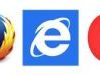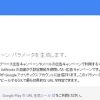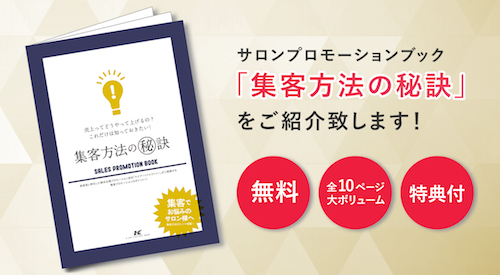Googleアナリティクスで取引先のWEB担当者をユーザー登録する方法
各企業様や各サロン様でGoogleアナリティクス(アクセス解析)を管理されている場合に、外部の方にアクセス権限を付与する場合があります。弊社でもお客様が管理されているGoogleアナリティクスにログインする為にユーザー登録をして頂く場合があります。(弊社で分析をするため) そういった場合の「ユーザー登録」「権限付与」の設定方法をまとめてみました。
①Googleアナリティクスにログイン
ログイン後「アナリティクス設定」をクリックします。
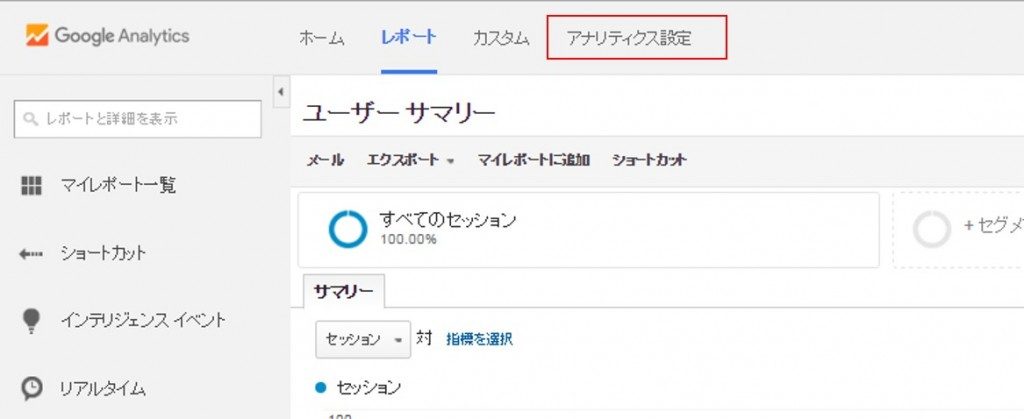
②アカウント or プロパティのどちらかで設定
アカウント毎設定する場合は「アカウント」から「ユーザー登録」を行います。複数管理している場合などは「プロパティ」から「ユーザー登録」を行います。表示されているURLが設定したいものであっているか確認しておきましょう。(※今回ビューからの設定は省いています) 「ユーザー管理」をクリックすると次の画面に遷移します。
■アカウントで設定する場合
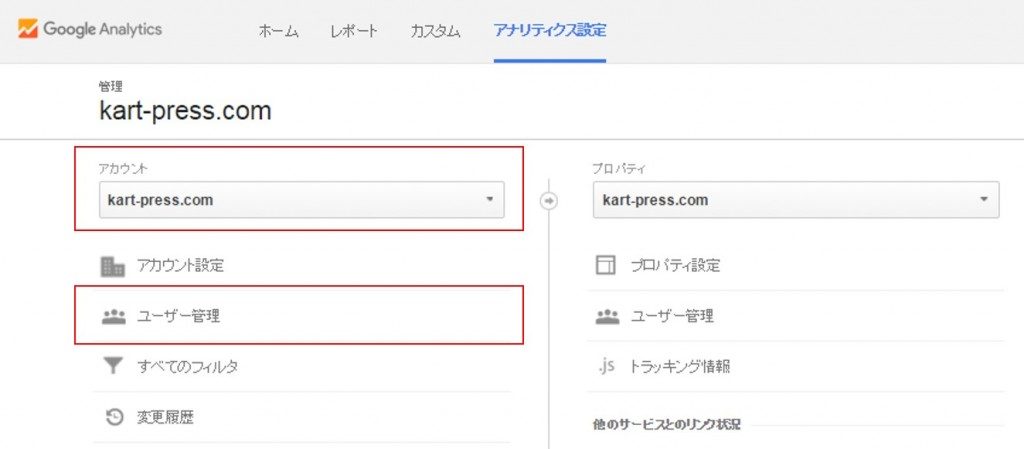
■プロパティで設定する場合
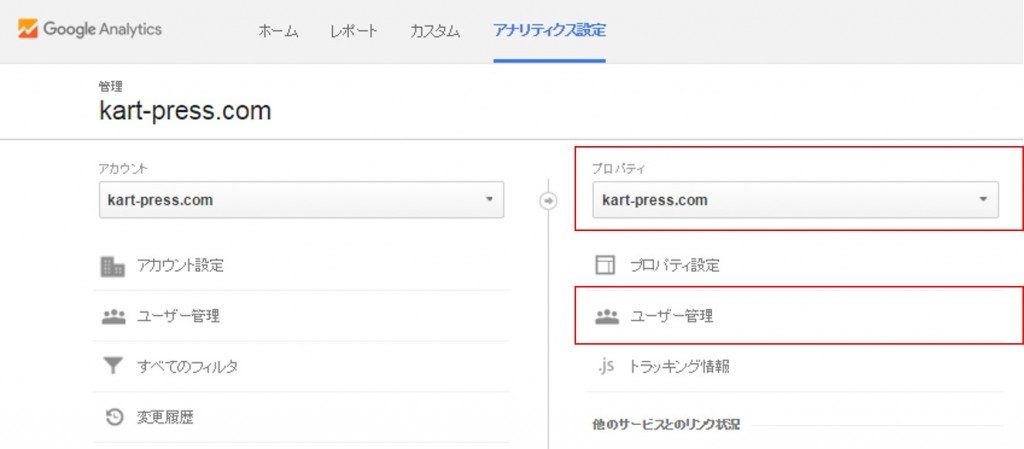
③権限を付与するユーザーアカウントを登録
登録したいユーザーのGメールアドレスを入力します。入力した右側に出てくる「表示と分析」というところで権限の設定ができます。
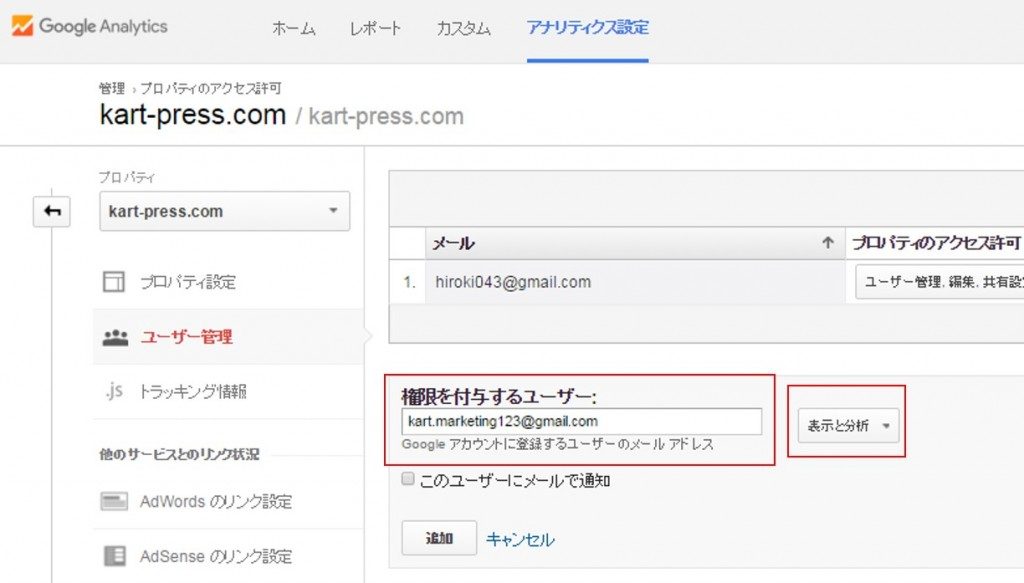
「表示と分析」というところをクリックすると、4つの権限が表示されます。権限のパターンは「ユーザー管理」「編集」「共有設定」「表示と分析」の4つがあります。全権限を付与する場合は、すべてにチェックを入れましょう。閲覧権限だけ付与する場合は「表示と分析」のみにチェックを入れるといった感じです。チェックを入れた後に「追加」をクリックすると設定が完了です。
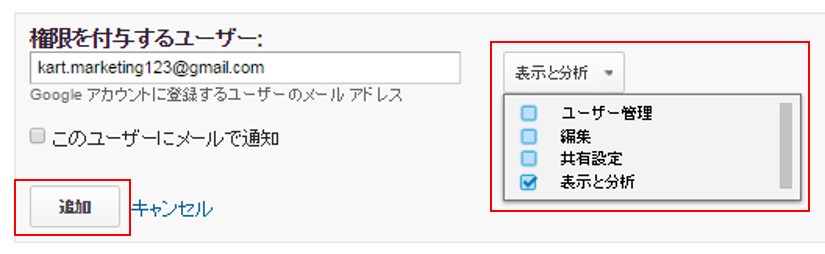
④ユーザー登録確認
「追加」をクリックした後に下のような画面が表示されます。今回新たに追加したGメールが表示されていれば、無事設定が完了しています。
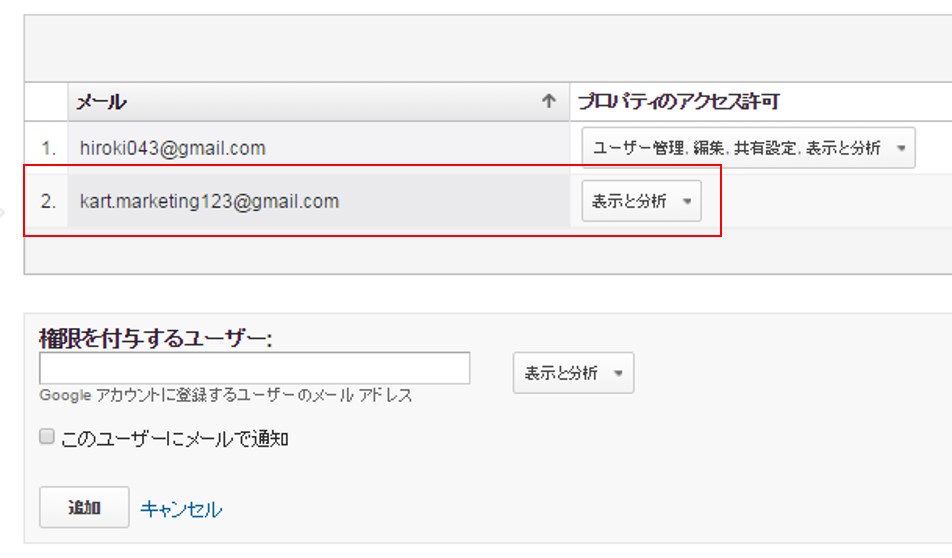
The following two tabs change content below.


長沼 大樹
運用ディレクター : 株式会社ケイアートファクトリー
メディア運営・分析・LPO・WEB広告などにおいて、様々な企業のWebマーケティングをサポート。Google AdWords 認定資格保持。Googleアナリティクス個人認定資格(GAIQ)保持。
最新記事 by 長沼 大樹 (全て見る)
- TOPページの改善!見た目でどのページに移動(遷移)しているか確認しデザインを改修しよう。 - 2019年1月11日
- ECと実店舗を繋いだ『コンテンツマーケティング』参考にしたい導入・運用事例 - 2018年12月12日
- 新しい出店や新規事業を始める時に必須な『Googleマップ』の登録方法 - 2018年9月3日